Différences entre versions de « RASP-PiTFT-PLUS-Image »
| (2 versions intermédiaires par le même utilisateur non affichées) | |||
| Ligne 4 : | Ligne 4 : | ||
{{ADFImage|RASP-PiTFT-PLUS-Image-00.png|640px}} | {{ADFImage|RASP-PiTFT-PLUS-Image-00.png|640px}} | ||
| − | {{bloc-etroit|text=Vous pouvez afficher n'importe quelle image tel que GIFs, JPG, BMP, etc sur l'écran. Pour réaliser cela | + | {{bloc-etroit|text=Vous pouvez afficher n'importe quelle image tel que GIFs, JPG, BMP, etc sur l'écran. Pour réaliser cela il est nécessaire d'installer fbi ('''f'''rame '''b'''uffer '''i'''mage) qui un afficheur d'image FrameBuffer. |
| − | {{fname|sudo apt-get install fbi}} | + | Saisissez la commande {{fname|sudo apt-get install fbi}} pour l'installer.}} |
{{ADFImage|RASP-PiTFT-PLUS-Image-01.png|640px}} | {{ADFImage|RASP-PiTFT-PLUS-Image-01.png|640px}} | ||
| − | + | Vous pouvez ensuite obtenir une magnifique image de font Adafruit avec la commande | |
<nowiki>wget http://adafruit-download.s3.amazonaws.com/adapiluv480x320.png</nowiki> | <nowiki>wget http://adafruit-download.s3.amazonaws.com/adapiluv480x320.png</nowiki> | ||
| − | + | Et la voir à l'aide de la commande | |
<nowiki>sudo fbi -T 2 -d /dev/fb1 -noverbose -a adapiluv480x320.png</nowiki> | <nowiki>sudo fbi -T 2 -d /dev/fb1 -noverbose -a adapiluv480x320.png</nowiki> | ||
| − | + | Et voila! | |
| − | {{ADFImage|RASP-PiTFT-PLUS-Image- | + | {{ADFImage|RASP-PiTFT-PLUS-Image-03.jpg|640px}} |
{{RASP-PiTFT-PLUS-TRAILER}} | {{RASP-PiTFT-PLUS-TRAILER}} | ||
Version actuelle datée du 21 juillet 2015 à 10:06
Afficher des images
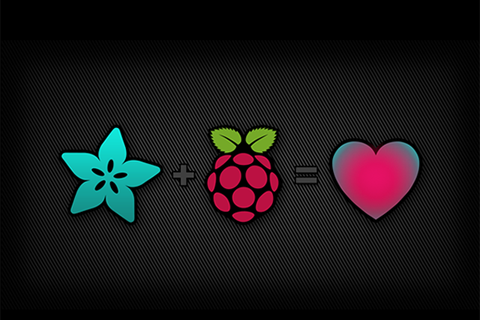
Crédit: AdaFruit Industries www.adafruit.com
Vous pouvez afficher n'importe quelle image tel que GIFs, JPG, BMP, etc sur l'écran. Pour réaliser cela il est nécessaire d'installer fbi (frame buffer image) qui un afficheur d'image FrameBuffer.
Saisissez la commande sudo apt-get install fbi pour l'installer.
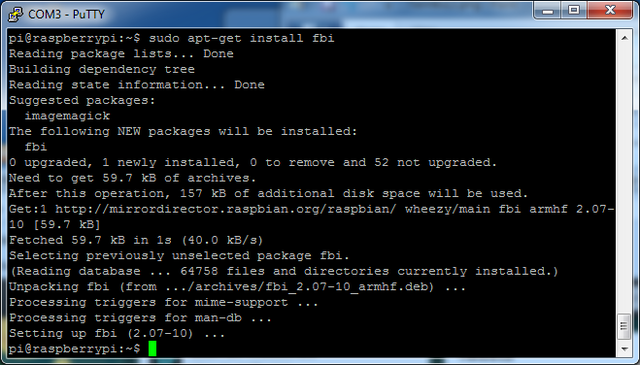
Crédit: AdaFruit Industries www.adafruit.com
Vous pouvez ensuite obtenir une magnifique image de font Adafruit avec la commande
wget http://adafruit-download.s3.amazonaws.com/adapiluv480x320.png
Et la voir à l'aide de la commande
sudo fbi -T 2 -d /dev/fb1 -noverbose -a adapiluv480x320.png
Et voila!

Crédit: AdaFruit Industries www.adafruit.com
Source: Adafruit PiTFT 3.5" Touch Screen for Raspberry Pi
Créé par LadyAda pour AdaFruit Industries.
Traduction réalisée par Meurisse D pour MCHobby.be.
Toute référence, mention ou extrait de cette traduction doit être explicitement accompagné du texte suivant : « Traduction par MCHobby (www.MCHobby.be) - Vente de kit et composants » avec un lien vers la source (donc cette page) et ce quelque soit le média utilisé.
L'utilisation commercial de la traduction (texte) et/ou réalisation, même partielle, pourrait être soumis à redevance. Dans tous les cas de figures, vous devez également obtenir l'accord du(des) détenteur initial des droits. Celui de MC Hobby s'arrêtant au travail de traduction proprement dit.
Traduit avec l'autorisation d'AdaFruit Industries - Translated with the permission from Adafruit Industries - www.adafruit.com